
¿Alguna vez te preguntaste cómo los maestros de Photoshop crean composiciones tan realistas? Las tareas aparentemente simples, como tirar un texto en una pared de ladrillos, pueden llevar fácilmente a resultados deslustrados si no sabes lo que estás haciendo.
Entonces, ¿qué te diferencia de los profesionales? ¿Por qué sus resultados finales son tan creíbles mientras que el tuyo apesta a Photoshop? ¡La respuesta simple es que saben más trucos que tú! Vamos a arreglar eso.
El problema
La situación es típica, tienes algunos gráficos y una fotografía y quieres juntarlos. Empiezas tomando una fotografía. Como en el ejemplo a continuación, las fotografías de objetos reales a menudo no contienen superficies y texturas perfectamente lisas.

Desde aquí creas un texto, luego lo escalas y lo giras en su lugar. En este punto, tu composición no se ve muy creíble.

Obviamente, el texto se coloca en la parte superior, realmente no hay ninguna ilusión de que realmente esté impreso en la camisa, que es lo que buscamos. El texto impreso capturaría la luz de la habitación, la textura de la camisa y los pliegues de la tela.
El primer paso típico es reducir la opacidad de la capa de texto. Esto ayuda un poco, parte del fondo ahora está sangrando. Sin embargo, la ilusión sigue siendo bastante semana y no es exactamente nada de lo que presumir.

Todavía falta el nivel de realismo. Una simple caída en la opacidad no hace nada hacia nuestro objetivo de curvar ese texto para que parezca que está envolviendo las arrugas. El resultado final debería verse mucho más como esto:

Observe cómo el? H? No es solo dejar que la arruga se vea, la forma de la letra está distorsionada para reflejar la arruga. El sangrado de la camisa a través de las letras también es mucho más creíble que una simple reducción de opacidad.
Entonces, ¿cómo lograr este efecto y cuánto tiempo tomará? Resulta que puedes hacerlo fácilmente con Photoshop en cuestión de minutos. Veamos cómo con un nuevo ejemplo, más extremo.
Ladrillos y sonrisas
Para comenzar nuestro proyecto, creé un simple gráfico de caritas sonrientes en Illustrator y lo lancé a la imagen del fotógrafo Stuart Crawford.

Nuevamente, el objetivo aquí es hacer que el gráfico se vea como si realmente fuera parte de la escena. Elegí la imagen de la pared porque hace esta tarea bastante difícil. Hay muchas grietas profundas y el patrón en sí es bastante inconsistente debido a la naturaleza envejecida y rota de los ladrillos. El truco para hacer esto sin mucho trabajo es el filtro Desplazar.
Creación de un mapa de desplazamiento
El uso del filtro Desplazar requiere dos elementos integrales: el documento que desea manipular y el mapa de desplazamiento. Básicamente, utiliza el mapa de desplazamiento de manera similar a como usaría una máscara de capa, con valores en blanco y negro, cada uno con un significado específico.
Con una máscara de capa, los valores blancos crean píxeles opacos y los valores negros crean píxeles transparentes. Un mapa de desplazamiento es un poco más complejo. En mi propia experimentación, el 60% parece ser neutral (pensarías 50%), mientras que cualquier cosa más liviana que eso desplaza hacia arriba y cualquier cosa más oscura desplaza hacia abajo.
Si esto parece confuso, no se preocupe, todo tendrá sentido cuando apliquemos un mapa de desplazamiento a nuestra imagen. Si vuelve a mirar la imagen de la pared de ladrillos, podría sentirse tentado a pensar que tomaría una eternidad construir un mapa de desplazamiento que refleje toda esa textura. Sin embargo, podemos usar una versión modificada de los ladrillos para desplazar nuestros gráficos.
Para lograr esto, primero asegúrese de que solo se muestra la capa de ladrillos. Luego ingresa a la paleta de canales y encuentra el canal con el mayor contraste. En nuestro caso, el canal rojo. Ahora crea una copia de este canal.
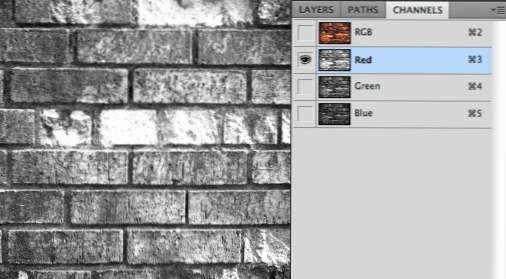
Ahora, haga clic con el botón derecho en su canal recién copiado y elija "Duplicar". Sé que ya creamos una copia, pero nuestro objetivo final es crear un nuevo documento desde este canal. Elegir el? Duplicar? comando abre el cuadro de diálogo a continuación donde podemos indicar a Photoshop que convierta este canal en un nuevo documento. Asegúrate de hacer coincidir la configuración que se muestra a continuación y luego presiona "OK".
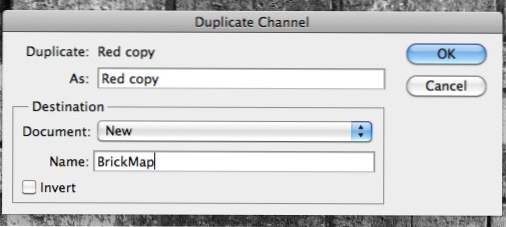
Una vez que tenga la imagen de ladrillo en blanco y negro como un nuevo documento, agregue un desenfoque gaussiano. Esto puede sonar un poco extraño pero al final ayudará. Estoy trabajando con una imagen muy grande, así que aumenté el desenfoque, pero es probable que solo tengas que golpear alrededor de 1px si estás trabajando con un documento pequeño.
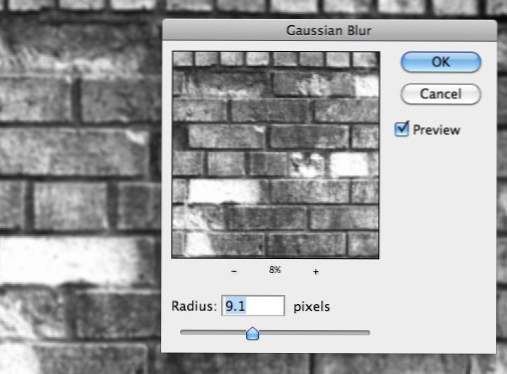
Aplicando un mapa de desplazamiento
¡Eso es todo lo que necesitamos hacer para crear nuestro mapa! Podría trabajar un poco más en el contraste si su imagen carece de definición, pero la nuestra debería funcionar bastante bien como está.
Guarde y cierre el mapa como su propio PSD y luego vuelva a su documento original de ladrillos con la cara sonriente. Ahora seleccione la capa de la cara sonriente y vaya a Filtro> Distorsionar> Desplazar. El siguiente cuadro de diálogo debería aparecer. La configuración predeterminada debería funcionar bien, así que pulsa? OK? y luego aparecerá un menú de selección de archivos. Elija el archivo BrickMap.psd que creó anteriormente.
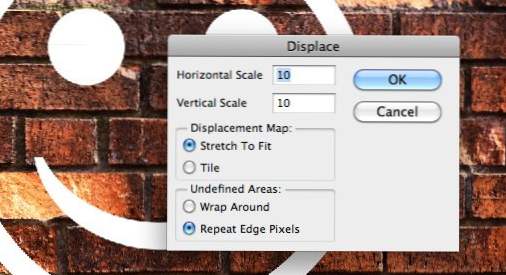
En este punto, debería ver el efecto de distorsión. Sin embargo, puede que inicialmente no parezca que hemos hecho un muy buen trabajo. Pasamos de un smiley limpio a un smiley descuidado, ¡ninguno de los cuales parece estar en la pared! Sin embargo, si miras más de cerca, puedes ver que las distorsiones se asignan bastante bien a los ladrillos.

Para hacer que el efecto sea más creíble, tendrás que experimentar un poco con los modos de fusión. Lo que funcionará mejor depende completamente del contenido real con el que esté trabajando. Overlay, Screen, Multiply y Color Dodge son buenos lugares para comenzar. Para mi gráfico blanco y fondo oscuro, Color Dodge al 80% de relleno da un resultado bastante decente.

¿Vea cómo el gráfico es mucho más creíble que una parte de la escena ahora? Las inmersiones y curvas crean la ilusión de profundidad y van mucho más allá de simplemente reducir la opacidad de una capa.Hablando de eso, note cómo reduje el relleno de la capa, no la opacidad. Por extraño que parezca, obtienes resultados mucho mejores cuando trabajas con los modos de fusión si reduces el relleno de una capa.
Ir más lejos
Siempre hay más que puedes hacer para impulsar aún más la credibilidad de una composición. Por ejemplo, con mi escena, el filtro de Color Dodge está creando algunas luces bastante locas que simplemente no parecen realistas. Además, no creo que se esté mostrando suficiente ladrillo.
Para combatir esto, pulsé el comando en ese canal de ladrillos que hicimos anteriormente para crear una selección a partir de él. Luego apliqué la selección como una máscara a la capa de caras sonrientes. Esto fue un poco demasiado lejos, así que duplicé la capa de sonrisas y configuré el relleno para ambos en un 80%. Aquí está el resultado:

Opcionalmente, si quieres grunge un poco más. Puede crear una capa de luz suave rellena con un 50% de gris (neutral a este modo de fusión) y enmascarada a la capa frontal. Luego, tome un cepillo suave y pinte las áreas en blanco y negro para agregar contraste a la composición. También arrojé un ligero borrón para que mis bordes no fueran tan crujientes.


Para realmente saber qué tan bien funciona esta técnica, te animo a experimentar por tu cuenta con diferentes configuraciones, modos de fusión, efectos de capa, etc. El filtro de desplazamiento realmente requiere mucho trabajo para crear composiciones con textura. Verifique la impresionante distorsión que resultó cuando apliqué un gráfico de bandera a la misma pared de ladrillos usando las técnicas anteriores.

Si hubiera intentado este nivel de distorsión manualmente, me hubiera llevado horas lograr un resultado de la mitad. Con Desplazar, esto tomó menos de un minuto!
Conclusión
En resumen, cada vez que combine gráficos planos con una textura realista, se encontrará con algunos problemas de realismo. Los mapas de desplazamiento son una de las herramientas más poderosas de su arsenal para ayudar a resolver estos problemas porque pueden aplicar rápida y fácilmente las distorsiones de la textura al gráfico.
Sin embargo, nunca te detengas ahí. Siempre vaya más lejos y modifique su imagen manipulando los resaltes, desordenando bordes limpios, explorando nuevos modos de fusión y cualquier otra cosa que pueda imaginar para hacer que la imagen final refleje la realidad. Incluso si cada cambio solo hace la más mínima diferencia, comenzarán a sumarse y el resultado será una composición impresionante.

